Informatikai szakértőként gyakran kérnek fel, hogy javítsam ki a különböző játékok fejlesztői hibáit. Nemrég megkértek, hogy javítsam ki a Call of Duty Modern Warfare 2-ben a 11642-es FEJLESZTŐ HIBÁT. Ez a bizonyos hiba okozta a játék összeomlását, amikor bizonyos fegyvereket elsütöttek. Némi vizsgálat után megállapítottam, hogy a problémát egy hibásan megírt kódsor okozta. A hibát a kód szerkesztésével, majd a játék újrafordításával sikerült kijavítanom. Összességében a fejlesztői hibák kijavítása kihívást jelenthet, de egyben szórakoztató is. Élvezem, hogy segíthetek a fejlesztőknek, és gondoskodhatok a játékaik zökkenőmentes működéséről.
Sok Modern Warfare 2 játékos számolt be tapasztalatokról FEJLESZTÉSI HIBA 11642 hiba lejátszás közben. Ez a hiba leggyakrabban akkor fordul elő, ha egy privát előcsarnokban játszik barátaival vagy robotokkal. Ennek eredményeként a játék összeomlik, így Ön frusztrált és bosszús lesz. Ha Ön is szembesül a DEV ERROR 11642 hibával a Modern Warfare 2-ben, ez az útmutató segít a hiba kijavításában.

Javítsa ki a 11642-es DEVELOPER BUG-ot a Call of Duty Modern Warfare 2-ben
Az alábbiakban felsoroljuk azokat a javításokat, amelyekkel kijavíthatja az 11642-es FEJLESZTŐI HIBA hibát a Call of Duty Modern Warfare 2-ben a számítógépén:
- Sorba állás nyilvános online meccsen.
- Módosítsa a képkockasebesség-korlátot a játékban.
- Frissítse a grafikus illesztőprogramot.
- Állítsa vissza az illesztőprogram-frissítést.
- Ellenőrizze az MW2 játékfájlok integritását.
- Váltsd át a megjelenítési módot a játékban.
- Igény szerint tiltsa le a textúra streamelést.
- Indítsa újra a shader optimalizálását.
- VPN letiltása.
- Kapcsolja ki a víruskeresőt.
- Telepítse újra a Call of Duty MW2-t.
1] Online nyilvános meccssor
Különböző érintett játékosok szerint a hiba kijavításának gyors megoldása az, hogy sorba kell állni egy nyilvános mérkőzésre. Tehát meg kell kérnie barátait, hogy nyissanak privát mérkőzést a hallban, majd álljanak sorba egy online mérkőzésre. Azonban mondd le a játékot, és térj vissza az előcsarnokba, amikor a párkeresés elkezdődik. Ezután a fő előcsarnokban újra létrehozhat egy privát előcsarnokot. Ez kijavíthatja az 11642-es hibakódot az MW2-ben. Ha nem ez a helyzet, használhat egy másik megoldást a hiba megoldására.
2] Módosítsa a képkockasebesség-korlátot a játékban.
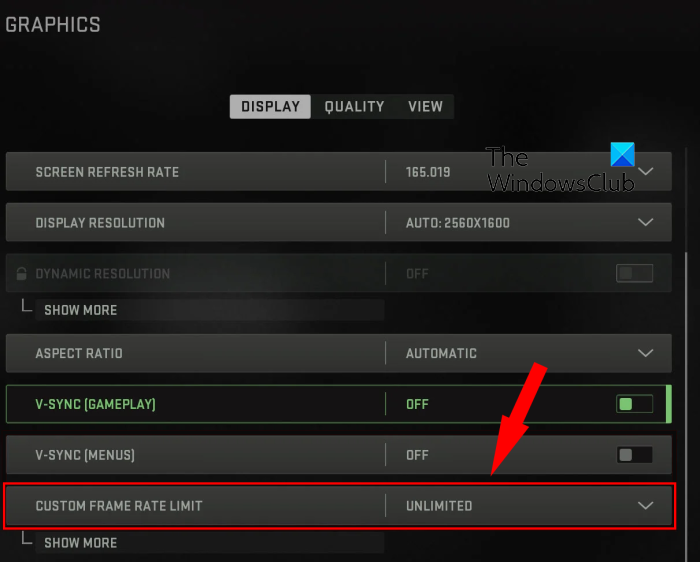
Ezt a hibát a játék grafikai beállításaiban a „Frame Rate Limit” beállításával javíthatja ki. Az FPS sapka alapvetően rögzíti a maximális fps-t, függetlenül a hardvertől. Néhány érintett felhasználó arról számolt be, hogy az MW2 keretsebesség-korlátjának megváltoztatása javította a hibát számukra. Megpróbálhatja ugyanezt, és nézze meg, hogy ez segít-e.
Ha egyéni képkockasebesség-korlátot állított be, módosítsa azt korlátlanra. Másrészt, ha már korlátlanra állítottad a keretsebességet, próbáld meg beállítani a saját számodat az FPS rögzítéséhez a játékban. Íme, hogyan kell csinálni:
- Először indítsa el a Call of Duty MW2 játékot, és kattintson rá Beállítások (fogaskerek ikon).
- Ezután a beállítások oldalon lépjen a következőre: Grafika Beállítások
- Most, alatta kijelző lapon megtalálja Egyéni képkockasebesség-korlát választási lehetőség.
- Csak állítsa be az Egyéni képkockasebesség beállítást értékre Korlátlan vagy egyéni érték illetőleg.
- Végül alkalmazza az új beállítást, és nyissa meg az MW2-t, és nézze meg, hogy a hiba javítva van-e vagy sem.
Ha ez a módszer nem működik az Ön számára, folytassa a következő javítással a DEVELOPER BUG 11642 megoldásához a Modern Warfare 2-ben.
3] Frissítse a grafikus illesztőprogramot
Az ilyen fejlesztői hibák gyakran előfordulnak sérült vagy elavult grafikus illesztőprogramok miatt. Ezért győződjön meg arról, hogy a legújabb grafikus illesztőprogram telepítve van a számítógépére. A grafikus illesztőprogram frissítéséhez használja a Beállítások alkalmazást. Nyissa meg a 'Beállítások' elemet, kattintson a 'Windows Update' > 'Speciális beállítások' > Speciális frissítések lehetőségre, és telepítse az illesztőprogram-frissítéseket. Hasonlóképpen, az Eszközkezelő alkalmazás, a grafikus kártya gyártójának hivatalos webhelye vagy az ingyenes illesztőprogram-frissítő szoftver is használható a grafikus illesztőprogram frissítésére a Windows 11/10 rendszerben. Az illesztőprogram frissítése után nyissa meg újra a játékot, és ellenőrizze, hogy a hiba megoldódott-e.
4] Illesztőprogram-frissítés visszaállítása
A (2) javítással ellentétben megpróbálhatja visszaállítani az illesztőprogram-frissítést, majd ellenőrizheti, hogy a hiba javítva van-e vagy sem. Ez a javítás akkor alkalmazható, ha ezt a hibakódot egy legutóbbi illesztőprogram-frissítés után kapta meg. Bizonyos esetekben bizonyos grafikus illesztőprogram-frissítések okozták ezt a hibát, és a korábbi verzióra való visszaállítás segített a hiba kijavításában. Tehát ugyanezt megteheti a következő lépésekkel:
- Nyomja meg a Win + X gombot, és kattintson az Eszközkezelő elemre.
- Bontsa ki a Display Adapters elemet, kattintson jobb gombbal a grafikus illesztőprogramra, és válassza a Tulajdonságok lehetőséget.
- A Tulajdonságok párbeszédpanelen válassza ki az Illesztőprogram fület, és kattintson a gombra Driver Rollback gomb.
- Ha végzett, indítsa újra a számítógépet, és nézze meg, hogy a hiba megoldódott-e vagy sem.
5] Ellenőrizze az MW2 játékfájlok integritását.
A Modern Warfare 2 DEV ERROR 11642 hibájának másik oka a sérült vagy hiányzó játékfájlok. Ha a játékfájljai fertőzöttek vagy fontos játékfájlok hiányoznak, az ilyen hibákat okoz. Így ellenőrizheti a játékfájlok integritását, és kijavíthatja a sérült fájlokat. A használt játékindítótól függően
driver-fex64
Párosít:
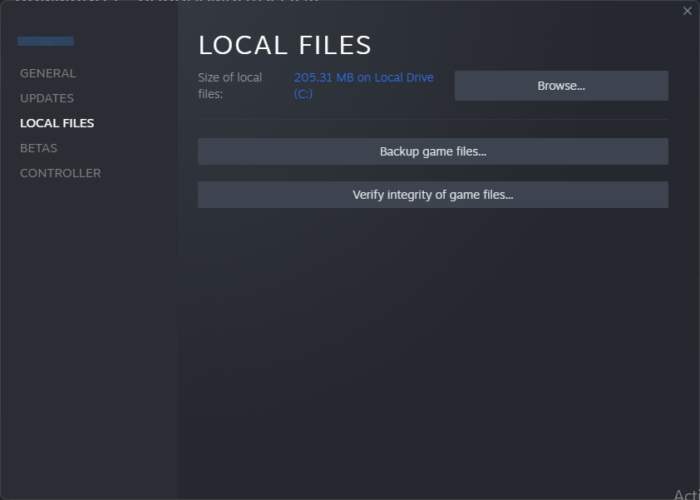
- Először indítsa el a Steam klienst, és lépjen a következőre A KÖNYVTÁR .
- Ezután kattintson a jobb gombbal a COD Modern Warfare 2 játékra, és válassza ki Jellemzők opciót a helyi menüből.
- A tulajdonságok ablakában lépjen a következőre: HELYI FÁJLOK fület, és kattintson rá Ellenőrizze a játékfájlok integritását gomb. Ellenőrzi és kijavítja az összes sérült játékfájlt.
- Ha elkészült, indítsa újra a játékot, és ellenőrizze, hogy a hiba megszűnt-e vagy sem.
Battle.net:
- Először indítsa el a Battle.net indítót, és navigáljon hozzá JÁTÉKOK lapon
- Most válaszd ki a Modern Warfare 2 játékot, és kattints a Lejátszás gomb melletti fogaskerék ikonra.
- Következő kattintson a gombra Szkennelés és helyreállítás A Battle.net lehetővé teszi a rossz játékfájlok észlelését és kijavítását.
- Végül nyissa meg újra az MW2-t, és ellenőrizze, hogy a hiba megszűnt-e.
Ha továbbra is ezt a hibát tapasztalja, használja a következő lehetséges javításokat a javításhoz.
Olvas: A Modern Warfare Warzone magas CPU-használatának javítása a számítógépen.
6] Váltsd át a megjelenítési módot a játékban.
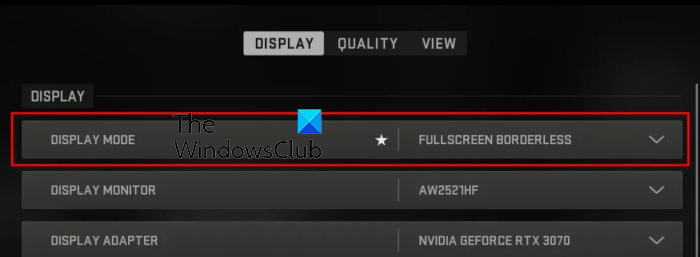
Ezt a hibát a játékban beállított megjelenítési mód okozhatja. Ezt a hibát ablakos vagy teljes képernyős exkluzív megjelenítési mód okozhatja. Ezért, ha a forgatókönyv alkalmazható, megpróbálhatja megváltoztatni a megjelenítési módot, és megnézni, hogy a hiba javítva van-e vagy sem. Íme, hogyan kell csinálni:
- Először nyissa meg a Modern Warfare 2 játékot, és kattintson a gombra Beállítások (fogaskerek ikon).
- Miután belépett a beállítások oldalára, lépjen a következőre: Grafika beállításokat, és menjen ide kijelző lapon
- Most kattintson a kapcsolódó legördülő menüre Megjelenítési mód opciót, és válassza ki Teljes képernyő keret nélküli opciót a menüből.
- Ezután alkalmazza a beállításokat, és nyissa meg újra a játékot, hogy ellenőrizze, hogy a hiba megoldódott-e vagy sem.
7] Az igény szerinti textúra streaming letiltása
Ha továbbra is az 11642-es fejlesztői hibakódot kapja a Call of Duty Modern Warfare 2-ben, próbálja meg letiltani az igény szerinti textúra adatfolyamot. Ez a funkció lehetővé teszi a kiváló minőségű textúrák letöltését és telepítését játék közben. Ez azonban a személyes előcsarnok összeomlását és hibát okozhat. Ezért ennek az opciónak a letiltása javítja a hibát. Íme, hogyan kell csinálni:
- Először nyissa meg a Modern Warfare 2 játékot, és kattintson a fogaskerék ikonra a játék beállításainak megadásához.
- Most menjen ide Grafika beállításokat, és kattintson a gombra Minőség lapon
- Ezután lépjen ide Részletek és textúrák partíció és letiltása Igény szerinti textúra streaming választási lehetőség.
- Ezután mentse el az új beállításokat, és próbálja meg lejátszani az MW2-t, hogy megnézze, a hiba megszűnt-e vagy sem.
Olvas: A hangcsevegés nem működik a Call of Duty Modern Warfare-ban vagy a Warzone-ban .
8] Indítsa újra a shader optimalizálását
Sok hibát és hibát kijavítanak a shader optimalizálás újraindításával. Megpróbálhatja ugyanezt a következő lépésekkel is megtenni:
- Először indítsa el az MW2 játékot, és adja meg a beállításait a fogaskerék ikonnal ellátott gomb megnyomásával.
- Most kattintson rá Grafika beállításokat, majd lépjen ide kijelző lapon
- Ezt követően kattintson a gombra Indítsa újra a shader optimalizálását gombot, és hagyja, hogy a folyamat sikeresen befejeződjön.
- Ezután nyissa meg újra a játékot, és ellenőrizze, hogy a hiba megoldódott-e vagy sem.
Ha a hiba még nem javítva, folytassa a következő javítással.
9] VPN letiltása
A hiba megoldásának másik lehetséges megoldása a VPN letiltása. Előfordulhat, hogy a VPN zavarja a szerverekhez való csatlakozást, ezért fordul elő ez a hiba. Tehát, ha a forgatókönyv alkalmazható, tiltsa le a VPN-t, és ellenőrizze, hogy a hiba javítva van-e vagy sem. Nyisd meg a beállításokat














